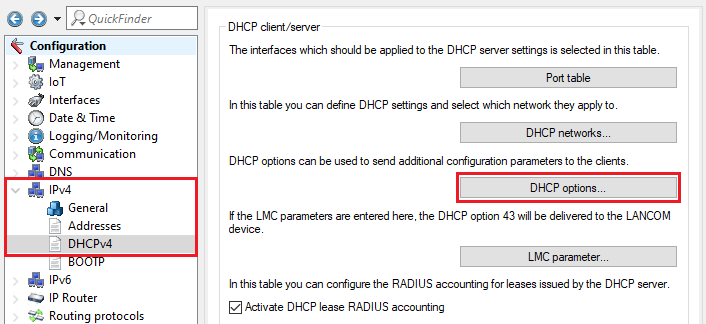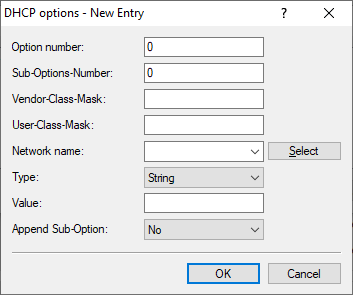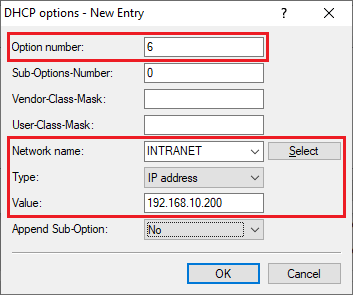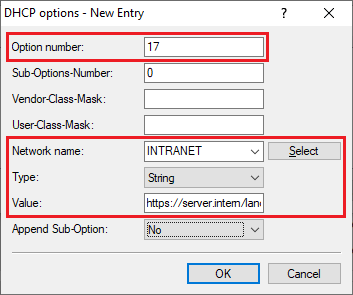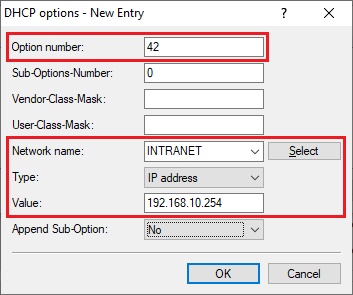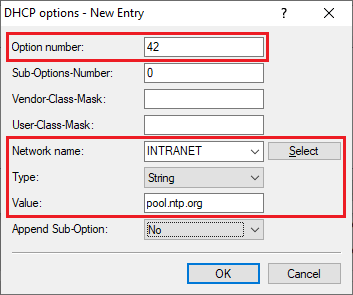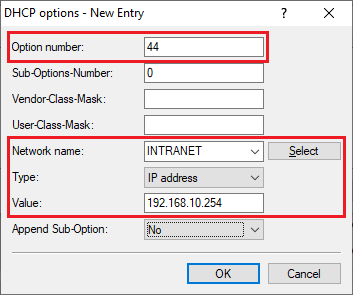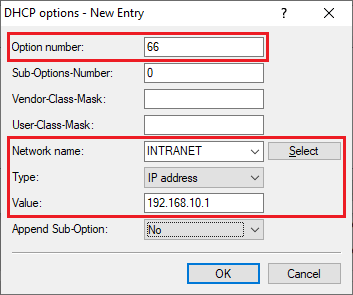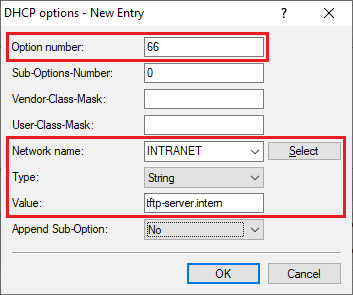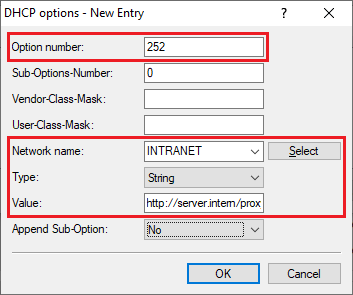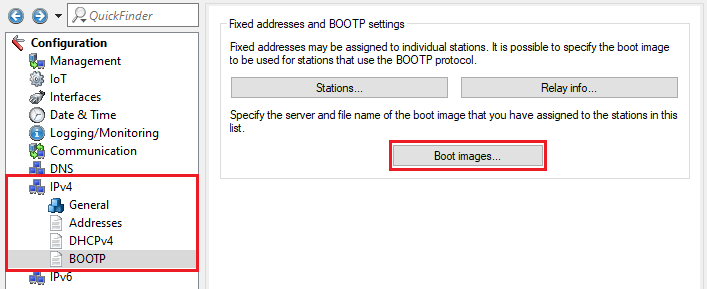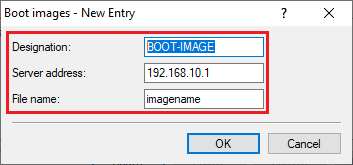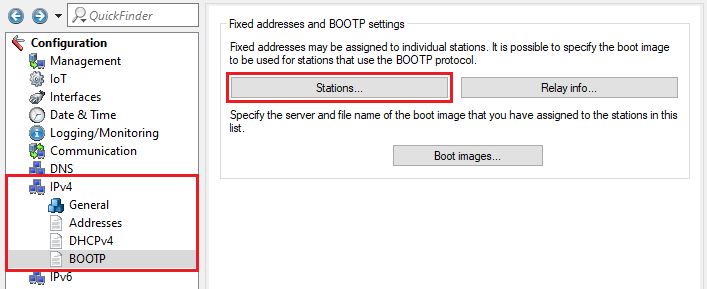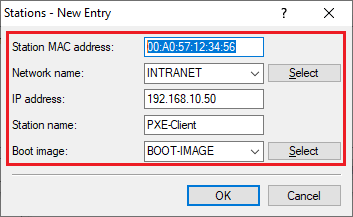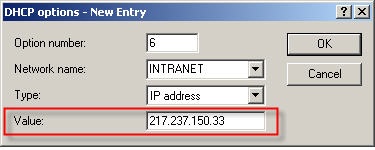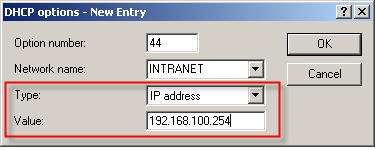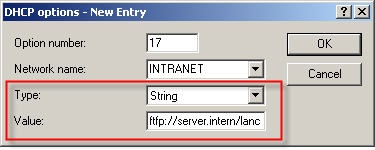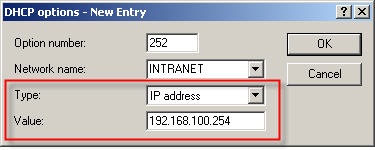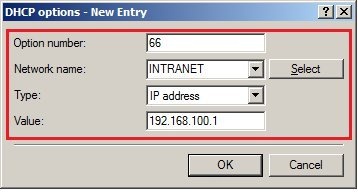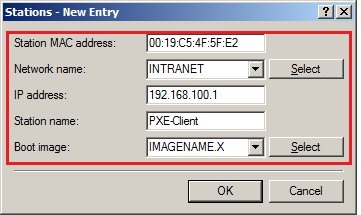router configuration in LANconfig and go to the menu IPv4 → DHCPv4 → DHCP options.
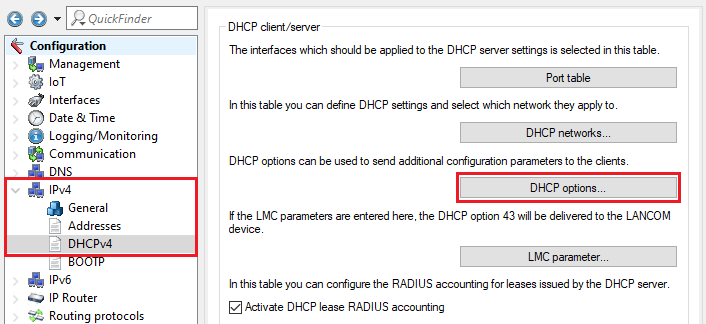 Image Added
Image Added2) Create a new entry and modify the following parameters as needed:
- Option number: Tragen Sie die Code-Nummer der DHCP-Option ein.
- Sub-Options-Number: Tragen Sie optional eine Sub-Options-Nummer ein. Diese wird beispielsweise verwendet, um bei der DHCP-Option 43 den SIP-Telefonen mitzuteilen, wo diese die Firmware und Konfiguration beziehen können.
- Vendor-Class-Mask: Tragen Sie optional eine Vendor-Class-Maske ein. Die DHCP-Option wird nur dann verschickt, wenn das Netzwerk-Gerät eine DHCP-Anfrage mit dem in der Maske enthaltenen String stellt. Es können die Wildcards * (beliebig viele Zeichen) und ? (ein Zeichen) verwendet werden. Für LANCOM Geräte würde hier beispielsweise *LANCOM* eingegeben.
- User-Class-Mask: Tragen Sie optional eine User-Class-Maske ein. Die DHCP-Option wird nur dann verschickt, wenn das Netzwerk-Gerät eine DHCP-Anfrage mit dem in der Maske enthaltenen String stellt. Es können die Wildcards * (beliebig viele Zeichen) und ? (ein Zeichen) verwendet werden. Für LANCOM Geräte würde hier beispielsweise *LANCOM* eingegeben.
- Network name: Wählen Sie im Dropdownmenü das DHCP-Netzwerk aus, in welchem die DHCP-Option verteilt werden soll.
- Type: Wählen Sie im Dropdownmenü den zur gewählten DHCP-Option passenden Typ aus.
- String (default setting)
- IP-Adresse
- 32-Bit Integer
- 16-Bit Integer
- 8-Bit-Integer
- Value: Tragen Sie den für die gewählte DHCP-Option und den gewählten Typ passenden Wert ein. Dies kann beispielsweise eine IP-Adresse sein oder eine URL.
- Append Sub-Option: Wenn die DHCP-Option 43 verwendet wird und eine Sub-Options-Nummer angehängt werden soll, muss hier die Option Ja ausgewählt werden. Die Sub-Options-Nummer mit den entsprechenden Informationen muss dann in einem separaten Eintrag hinterlegt werden. Die Einträge werden dadurch zusammengefasst.
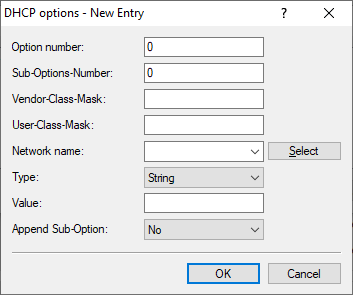 Image Added
Image Added
Examples for DHCP options:
DHCP option 6 - Domain Name Server Option:
- Option number: Tragen Sie die Nummer 6 ein.
- Network name: Wählen Sie im Dropdownmenü das DHCP-Netzwerk aus, in welchem die DHCP-Option verteilt werden soll (in diesem Beispiel INTRANET).
- Type: Wählen Sie im Dropdownmenü den Typ IP-Adresse aus.
- Value: Tragen Sie die IP-Adresse eines DNS-Servers ein (in diesem Beispiel 192.168.10.200). Sollen zwei DNS-Server eingetragen werden, können diese durch ein Komma separiert werden (z.B. 192.168.10.200, 217.137.150.33).
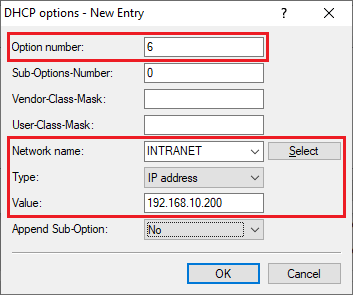 Image Added
Image Added
DHCP option 17 - Rootpath:
- Option number: Tragen Sie die Nummer 17 ein.
- Network name: Wählen Sie im Dropdownmenü das DHCP-Netzwerk aus, in welchem die DHCP-Option verteilt werden soll (in diesem Beispiel INTRANET).
- Type: Wählen Sie im Dropdownmenü den Typ Zeichenkette aus.
- Value: Tragen Sie die URL für den Pfad zur Root-Disk ein.
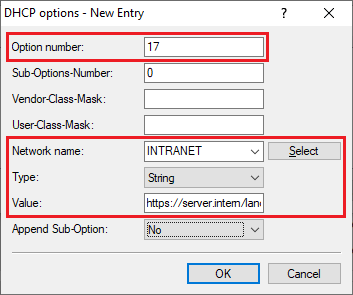 Image Added
Image Added
DHC option 42 - Network Time Protocol Servers Option:
- Option number: Tragen Sie die Nummer 42 ein.
- Network name: Wählen Sie im Dropdownmenü das DHCP-Netzwerk aus, in welchem die DHCP-Option verteilt werden soll (in diesem Beispiel INTRANET).
- Typd: Wählen Sie im Dropdownmenü den Typ IP-Adresse oder Zeichenkette aus.
- Value: Tragen Sie die IP-Adresse eines Zeit-Servers) oder den DNS-Namen eines Zeit-Servers ein.
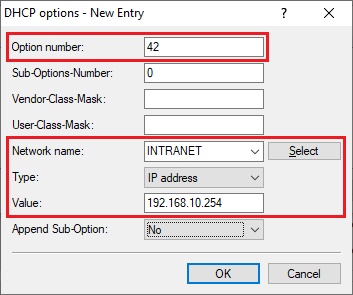 Image Added
Image Added 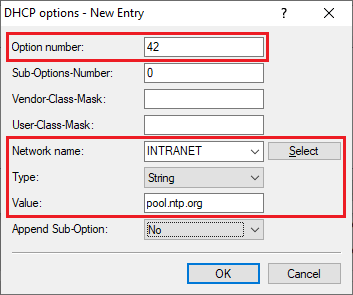 Image Added
Image Added
DHCP option 44 - NetBIOS over TCP/IP Name Server Option:
- Option number: Tragen Sie die Nummer 44 ein.
- Network name: Wählen Sie im Dropdownmenü das DHCP-Netzwerk aus, in welchem die DHCP-Option verteilt werden soll (in diesem Beispiel INTRANET).
- Type: Wählen Sie im Dropdownmenü den Typ IP-Adresse aus.
- Value: Tragen Sie die IP-Adresse eines NetBIOS-Servers ein.
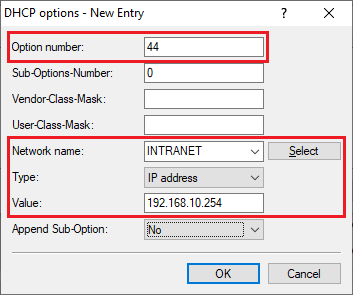 Image Added
Image Added
DHCP option 66 - TFTP server name:
- Option number: Tragen Sie die Nummer 66 ein.
- Network name: Wählen Sie im Dropdownmenü das DHCP-Netzwerk aus, in welchem die DHCP-Option verteilt werden soll (in diesem Beispiel INTRANET).
- Type: Wählen Sie im Dropdownmenü den Typ IP-Adresse oder Zeichenkette aus.
- Value: Tragen Sie die IP-Adresse eines TFTP-Servers oder den DNS-Namen eines TFTP-Servers ein.
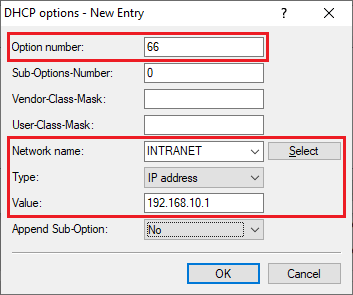 Image Added
Image Added 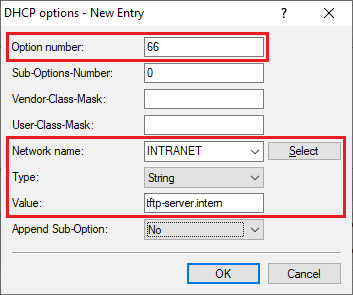 Image Added
Image Added
DHCP option 121 - Classless Static Route:
The procedure is described in the following Knowledge Base article:
DHCP option 252 - Web Proxy Auto-Discovery Protocol:
- Option number: Tragen Sie die Nummer 252 ein.
- Network name: Wählen Sie im Dropdownmenü das DHCP-Netzwerk aus, in welchem die DHCP-Option verteilt werden soll (in diesem Beispiel INTRANET).
- Type: Wählen Sie im Dropdownmenü den Typ Zeichenkette aus.
- Value: Tragen Sie die URL des Web-Servers mit der Proxy-Konfiguration ein (in diesem Beispiel http://server.intern/proxyconfig.pac).
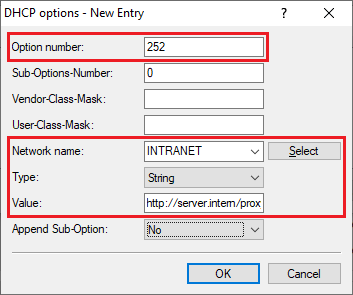 Image Added
Image Added
Specify an image file for a PXE boot server:
1) Go to the menu IPv4 → BootP → Boot images.
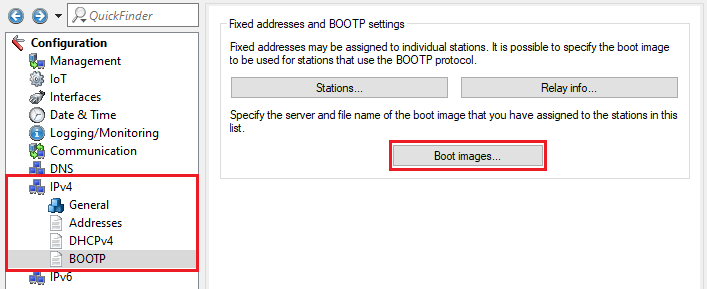 Image Added
Image Added2) Create a new entry and modify the following parameters:
- Designation: Vergeben Sie einen aussagekräftigen Namen für das Boot-Image.
- Server address: Tragen Sie die IP-Adresse des Servers ein, der das Boot-Image zur Verfügung stellt.
- File name: Geben Sie den Namen der Datei auf dem Server an, welche das Boot-Image enthält.
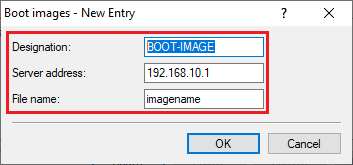 Image Added
Image Added
3) Go to the menu IPv4 → BootP → Stations.
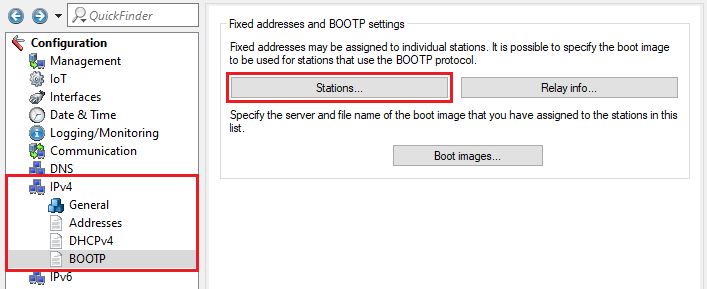 Image Added
Image Added4) Create a new entry and modify the following parameters:
- Station MAC address: Geben Sie die MAC-Adresse des PXE-Clients in dem Format 00:a0:57:12:34:56 ein.
- Network name: Wählen Sie in dem Dropdownmenü das Netzwerk aus, aus welchem dem Netzwerk-Gerät eine IP-Adresse zugewiesen werden soll.
- IP address: Tragen Sie die IP-Adresse ein, welche der Station zugewiesen werden soll.
- Station name: Tragen Sie optional einen aussagekräftigen Namen für die Station ein.
- Boot image: Wählen Sie im Dropdownmenü das in Schritt 2. erstellte Boot-Image aus.
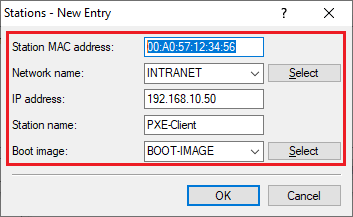 Image Added
Image Added